Cambio de imágenes y color de fondo en las ventanas de la pantalla 8.1 inicio
De Windows 8.1 permite cambiar el fondo y los colores en su pantalla de inicio. Aunque usted tiene la capacidad de controlar los colores en Windows 8, es mucho más fácil para cambiarlos en Windows 8.1.
Conteúdo
- Elija configuración para comenzar.
- Toque o haga clic en personalizar.
- Seleccione la imagen de fondo, el color, y el acento que le gustaría utilizar.
- Utilice las selecciones de color de fondo para modificar el color de fondo de la pantalla de inicio.
- Utilice las selecciones de color de acento para elegir los colores de acento utilizados en la pantalla de inicio, así como varios otros lugares.
Para cambiar el fondo y los colores, siga estos pasos:

 Agrandar
AgrandarElija Configuración para comenzar.
Pase por la derecha de la pantalla (o arrastre el puntero del ratón hacia abajo desde la esquina superior derecha) y seleccione Configuración.
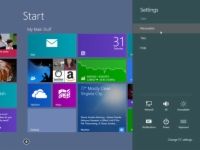
 Agrandar
AgrandarToque o haga clic en Personalizar.
Elija Personalizar para mostrar las opciones de la pantalla de inicio.
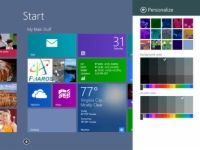
 Agrandar
AgrandarSeleccione la imagen de fondo, el color, y el acento que le gustaría utilizar.
Si desea cambiar el fondo, seleccione una de las opciones en la parte superior del panel se muestra.
Utilice las selecciones de color de fondo para modificar el color de fondo de la pantalla de inicio.
El control deslizante en la parte inferior modifica el color general, y las cajas sobre el control deslizante le permiten elegir distintos tonos de ese color.
Utilice las selecciones de color de acento para elegir los colores de acento utilizados en la pantalla de inicio, así como varios otros lugares.
Toque o haga clic fuera del panel para cerrarlo y volver a la pantalla de Inicio.
¿Esta visión de la personalización de la pantalla de 8.1 Inicio de Windows dejará anhelo de más información y conocimiento sobre el sistema operativo de computación personal de Microsoft? Usted es libre de probar cualquiera de los Para tontos cursos de eLearning. Elija su curso (usted puede estar interesado en más de Windows 8.1), Llenar un registro rápido, y luego dar eLearning una vuelta con el Try It! botón. Usted será justo en curso desde hace más de confianza saben: también disponible del versión completa en Windows 8.1.






